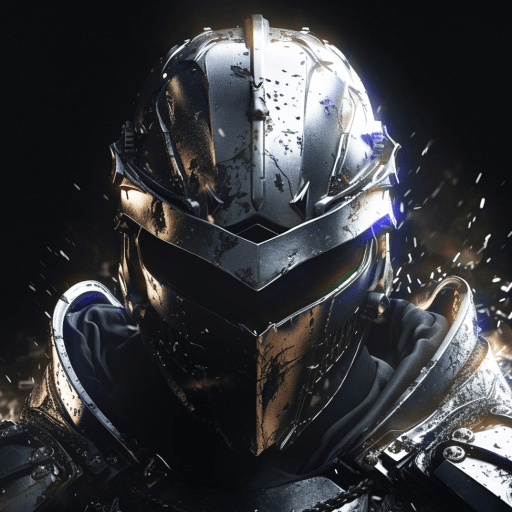Hardhead Squad jest grą strategy opracowaną przez Rovio Entertainment Corporation. BlueStacks to najlepsza platforma do grania w tę grę na Androida na komputerze PC lub Mac, zapewniająca doskonałe wrażenia z gry.
Hardhead Squad to strategiczna gra MMO opracowana przez studio Rovio Entertainment Corporation, twórców znanego hitu Angry Birds. Przed tobą nowa gra strategiczna o odważnych komandosach, którzy walczą między sobą o kontrolę nad terytoriami. Wciel się w jednego z nich i postaraj się odnieść zwycięstwo nad pozostałymi!
Rozbuduj infrastrukturę swojego obozu i broń go przed najazdami wroga. Walcz o kontrolę nad punktami surowców, gdyż ilość materiałów w magazynie ma ogromny wpływ na pokonanie każdego przeciwnika! Musisz stale rozwijać swoje technologie i zwiększać siłę bojową. Rób to efektywnie, rekrutując potężniejsze jednostki i ulepszając swoje stanowisko dowodzenia!
Zawieraj pakty o nieagresji z innymi generałami. Wojny nie zawsze wygrywa się w krwawych bitwach, a o zwycięstwie nie decyduje zawsze liczba wystrzelonych kul. Czasami wystarczy zawrzeć kilka korzystnych umów, aby zadać miażdżący cios wrogowi. Pamiętaj o tym i udowodnij, że jesteś mądrym dowódcą.
Na co jeszcze czekasz? Idź przetestować swoje umiejętności planowania i strategicznego myślenia w wielkich rozgrywkach z graczami z całego świata!